So deaktivieren Sie die Bildschirmzeit ohne Passcode
Apples Screen Time-Funktion zielt darauf ab, unser digitales Wohlbefinden zu verbessern. Screen Time ist kompatibel mit iPadOS, iOS 15 und höher sowie macOS Catalina und höher. Mit dieser Funktion können Sie Ihre (und, wenn die Familienfreigabe aktiviert ist, die Ihrer Familie) App-Nutzung verfolgen. Es ist eine großartige Möglichkeit, ungesunde digitale Gewohnheiten wie übermäßiges Spielen oder die Nutzung sozialer Medien im Auge zu behalten.
- Teil 1: Warum muss ein Bildschirmzeit-Passcode verwendet werden?
- Teil 2: Was passiert, wenn Sie den Passcode vergessen?
- Teil 3: So entfernen oder deaktivieren Sie den vergessenen Bildschirmzeit-Passcode vom iPhone oder iPad
- Teil 4: So entfernen oder deaktivieren Sie den vergessenen Bildschirmzeit-Passcode vom Mac
- Teil 5: [Nicht verpassen!] Bildschirmzeit-Passcode mit Wondershare DrFoneTool entfernen
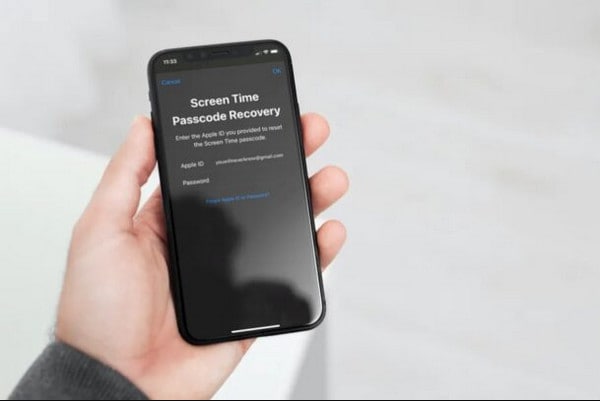
Teil 1: Wo wird Bildschirmspiegelung hauptsächlich verwendet?
Und warum ist es notwendig, einen Bildschirmzeit-Passcode zu verwenden …
Der Bildschirmzeit-Passcode wird verwendet, um die Inhalts- und Datenschutzbeschränkungen zu schützen und das Zeitlimit von App-Limits zu verlängern. Wenn Sie die Bildschirmzeit auf dem Gerät eines Kindes aktivieren oder auf Inhalts- und Datenschutzbeschränkungen auf einem beliebigen Gerät zugreifen, fordert Apple Sie auf, einen Bildschirmzeit-Passcode zu erstellen.
Wenn Sie bei verbotenen Apps Fragen oder mehr Zeit haben möchten, können Sie einen Bildschirmzeit-Passcode erstellen.
Teil 2: Was passiert, wenn Sie den Passcode vergessen?
Sicherlich ist die Bildschirmzeit von Apple ein großartiges Feature. Wenn Sie jedoch Änderungen an der Bildschirmzeit vornehmen möchten, müssen Sie einen Bildschirmzeit-Passcode generieren. Wenn Sie Ihr Smartphone an andere weitergeben, ist dies sehr wichtig.
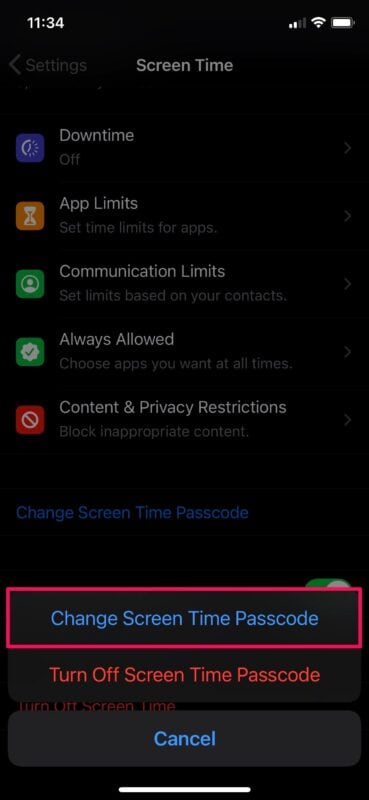
Auf iOS gibt Ihnen Screen Time die Möglichkeit, die Produktivität zu steigern und gleichzeitig schlechtes digitales Verhalten zu reduzieren. Die Verwendung erfordert jedoch die Entwicklung eines neuen Passcodes! Und wenn Sie Ihren Bildschirmzeit-Passcode nicht annähernd so oft verwenden wie Ihren Gerätepasscode, bedeutet dies, dass Sie ihn eher vergessen. Als die Bildschirmzeit ursprünglich in iOS 15 eingeführt wurde, war das Ändern oder Entfernen eines Bildschirmzeit-Passcodes nahezu unmöglich, wenn Sie sich nicht auf normale Weise daran erinnern konnten.
Nur das Zurücksetzen Ihres iPhone oder iPad mit einem passcodefreien iTunes-Backup oder das Einrichten als neues Gerät waren die einzigen „offiziellen“ Optionen, um einen vergessenen Bildschirmzeit-Passcode zu entfernen. Ich weiß, es ist absurd. In iOS 15 gab es eine Problemumgehung, bei der Ihr Screen Time-Passcode mithilfe verschlüsselter iTunes-Backups abgerufen wurde. Es funktioniert jedoch nicht mehr mit iOS 15 und iPadOS 15.
Apple hat glücklicherweise ihren Fehler erkannt. Sie können Ihren vergessenen Bildschirmzeit-Passcode jetzt einfach aktualisieren oder löschen. Der Mac sitzt im selben Boot. Schauen wir uns an, wie wir das machen können.
Hier werden wir also drei verschiedene Methoden zum Entfernen oder Deaktivieren des Bildschirmzeit-Passcodes erläutern.
Teil 3: So entfernen oder deaktivieren Sie den vergessenen Bildschirmzeit-Passcode vom iPhone oder iPad
Sie müssen iOS 15 oder iPadOS 15 auf Ihrem iPhone oder iPad installiert haben, um einen vergessenen Bildschirmzeit-Passcode zurückzusetzen oder zu löschen. Gehen Sie zu Einstellungen > Allgemein > Info > Softwareversion, um Ihre aktuelle iOS/iPadOS-Version anzuzeigen. Wenn Ihr Gerät ein Update benötigt, gehen Sie zu Einstellungen > Allgemein > Software-Update und installieren Sie alle verfügbaren Updates.
Das Verfahren zum Zurücksetzen oder Löschen Ihres Bildschirmzeit-Passcodes wird danach relativ einfach. Anstelle Ihres aktuellen Bildschirmzeit-Passworts können Sie es mit Ihrer Apple-ID und Ihrem Passwort aktualisieren oder entfernen.
Schritt 1: Gehen Sie zu den Einstellungen Ihres iPhones oder iPads und tippen Sie auf Bildschirmzeit. Scrollen Sie in der angezeigten Liste der Bildschirmzeitoptionen nach unten und wählen Sie das Element mit der Bezeichnung Bildschirmzeit-Passcode ändern aus.
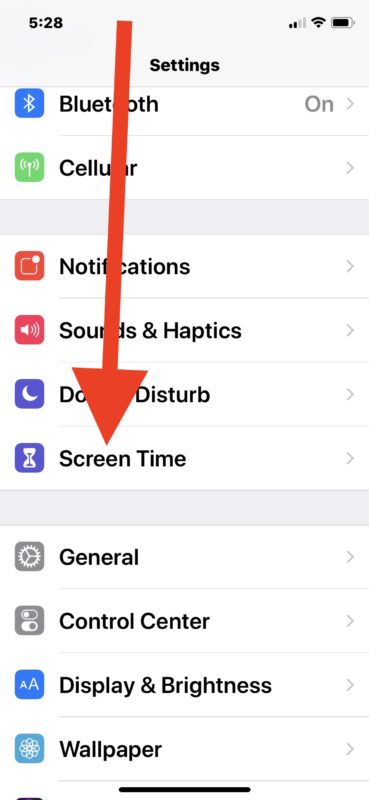
Schritt 2: Wählen Sie je nach Bedarf entweder Bildschirmzeit-Passcode ändern oder Bildschirmzeit-Passcode ausschalten. Anstatt Ihren aktuellen Bildschirmzeit-Passcode einzugeben, wenn das Gerät Sie dazu auffordert, tippen Sie auf „Passcode vergessen?“. Option direkt über dem Nummernblock auf dem Bildschirm (im folgenden Screenshot nicht sichtbar).
Auch ein kurzer Tipp, um daran zu denken, dass, wenn auf Ihrem iPhone oder iPad nicht iOS 13.4/iPadOS 13.4 oder höher ausgeführt wird, die Meldung „Passwort vergessen?“ nicht angezeigt wird. Möglichkeit.
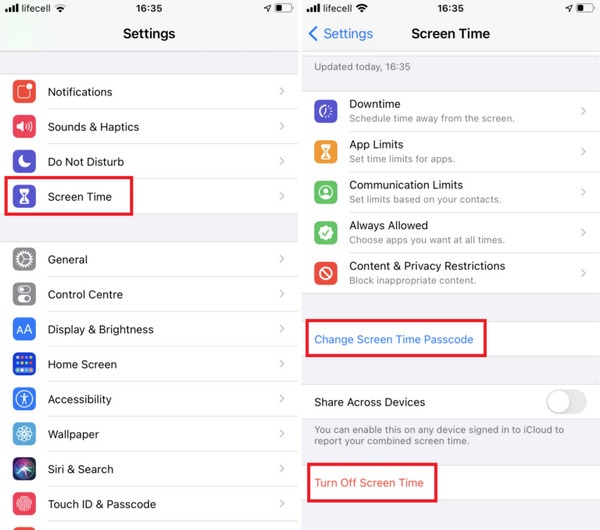
Schritt 3: Legen Sie Ihre Apple-ID und Ihr Passwort fest. Wählen Sie OK.
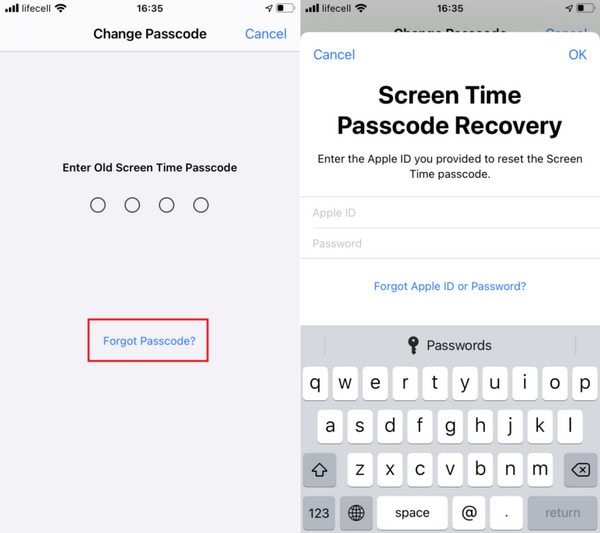
Und da haben Sie es! Sie können Ihren Bildschirmzeit-Passcode dann entweder zurücksetzen oder entfernen.
Aktivieren Sie den Schalter neben „Geräteübergreifend teilen“ (falls noch nicht aktiviert), wenn Sie Ihren Bildschirmzeit-Passcode geändert oder entfernt haben und ihn auf den Rest Ihrer Geräte anwenden möchten. Es befindet sich direkt unter der Option zum Ändern des Bildschirmzeit-Passcodes, den Sie in Schritt 1 verwendet haben.
Teil 4: So entfernen oder deaktivieren Sie den vergessenen Bildschirmzeit-Passcode vom Mac
Sie können ab macOS Catalina auch die Bildschirmzeit auf dem Mac verwenden, um die App-Nutzung zu überwachen, Anwendungsfunktionen zu deaktivieren, Websites zu sperren und vieles mehr. Aber genau wie beim iPhone und iPad macht das Vergessen Ihres Screen Time-Passcodes das Ändern Ihrer Screen Time-Einstellungen fast unmöglich.
Sie können einen vergessenen Bildschirmzeit-Passcode einfach mit Ihren Apple-ID-Anmeldeinformationen aktualisieren oder löschen, wenn auf Ihrem Mac macOS Catalina oder höher ausgeführt wird.
Die aktuelle macOS-Version finden Sie, indem Sie zum Apple-Menü gehen und „Über diesen Mac“ auswählen. Wenn Ihr Mac aktualisiert werden muss, öffnen Sie Spotlight und geben Sie Software-Update ein, klicken Sie dann auf Software-Update und installieren Sie alle ausstehenden Updates.
Schritt 1: Wählen Sie Systemeinstellungen aus dem Apple-Menü.
Schritt 2: Wählen Sie die Bildschirmzeit aus dem Dropdown-Menü aus.
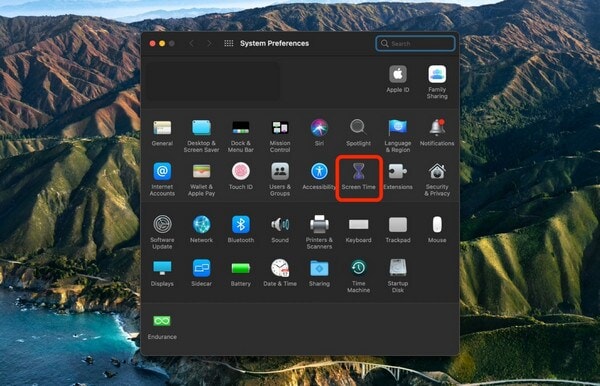
Schritt 3: Gehen Sie zur Registerkarte Optionen auf der linken Seite des Bildschirms.
Schritt 4: Deaktivieren Sie das Kontrollkästchen neben Bildschirmzeit-Passcode verwenden (um den Passcode zu deaktivieren) oder klicken Sie auf die Schaltfläche Passcode ändern, je nachdem, was Sie tun möchten.
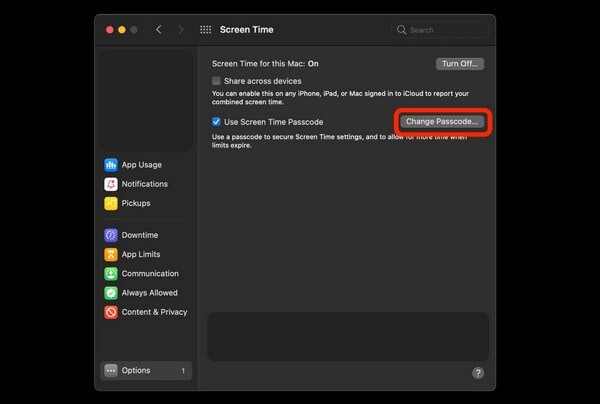
Schritt 5: Wenn Sie zur Eingabe des aktuellen Bildschirmzeit-Passworts aufgefordert werden, wählen Sie „Passwort vergessen?“.
Ein kurzer Tipp, den Sie sich merken sollten, ist, dass diese Option nicht angezeigt wird, wenn Sie macOS 10.15.4 Catalina oder höher nicht auf Ihrem Mac installiert haben.
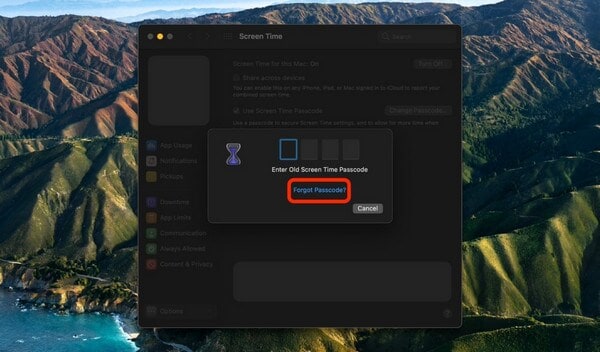
Schritt 6: Klicken Sie nach Eingabe Ihrer Apple-ID und Ihres Passworts auf Weiter.
Ihr Bildschirmzeit-Passcode kann dann geändert oder entfernt werden. Wenn die Option neben Geräteübergreifend teilen (unter Optionen) aktiviert ist, wird Ihr Bildschirmzeit-Passcode auf allen Ihren Apple-ID-fähigen Geräten synchronisiert.

Teil 5. [Nicht verpassen!]Entfernen Sie den Bildschirmzeit-Passcode mit der Wondershare DrFoneTool-Software
Wondershare ist ohne Zweifel die bekannteste Software in der Tech-Welt, und DrFoneTool hat eine bedeutende Rolle bei ihrem Erfolg gespielt. DrFoneTool ist die erstklassige Datenwiederherstellungssoftware von Wondershare. In jedem Fall hat es durch seine herausragende Leistung bewiesen, dass es weit mehr kann als nur Datenrettung. DrFoneTool kann alles: Wiederherstellen, Übertragen, Entsperren, Reparieren, Sichern und Löschen.
DrFoneTool ist ein One-Stop-Shop für alle Ihre softwarebezogenen Probleme. Es ist im Wesentlichen eine vollständige mobile Lösung. DrFoneTool – Bildschirm entsperren (iOS) ist eines der Tools, mit denen Passcodes für über 100,000 Menschen erfolgreich entfernt wurden. Das Lösen eines Passcode-bezogenen Problems ist jedoch nicht einfach, aber diese Software ermöglicht es Ihnen, jede Art von Passcode zu umgehen, selbst wenn Ihr Telefon deaktiviert oder defekt ist.

DrFoneTool – Bildschirm entsperren (iOS)
Bildschirmzeit-Passcode entfernen.
- Intuitive Anweisungen zum Entsperren des iPhone ohne Passcode.
- Entfernt den Sperrbildschirm des iPhones, wenn er deaktiviert ist.
- Funktioniert für alle Modelle von iPhone, iPad und iPod touch.
- Vollständig kompatibel mit dem neuesten iOS-System.

Wir haben Schritt für Schritt aufgeschlüsselt, wie Sie DrFoneTool verwenden, um den Bildschirmzeit-Passcode zu löschen.
Schritt 1: Holen Sie sich DrFoneTool und installieren Sie es auf Ihrem Computer oder Mac.
Laden Sie auf Ihrem PC Wondershare DrFoneTool herunter und führen Sie es aus. Führen Sie die Software nach der Installation aus.
Schritt 2: Aktivieren Sie die Funktion „Bildschirmzeit-Passcode entsperren“.
Gehen Sie auf der Startseite zu „Bildschirm entsperren“. Wählen Sie „Bildschirmzeit-Passcode entsperren“ aus den vier angezeigten Optionen, die jeweils unterschiedliche Entsperroptionen bieten.

Schritt 3: Entsperren Sie den Passcode für die Bildschirmzeit
Verwenden Sie ein USB-Kabel, um Ihr iPhone mit Ihrem Computer zu verbinden. Klicken Sie auf „Jetzt entsperren“, wenn Ihr PC Ihr Telefon erkennt. Der Bildschirmzeit-Passcode wird von DrFoneTool entfernt und das Gerät wird ohne Datenverlust erfolgreich entsperrt.
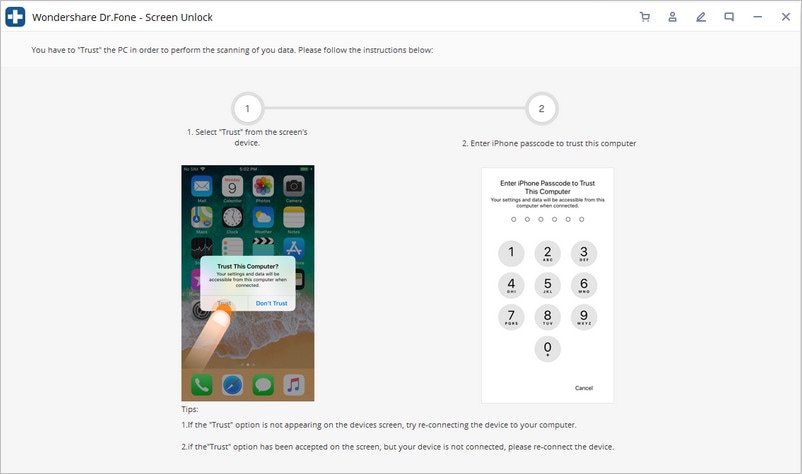
Schritt 4: Deaktivieren Sie ‘Mein iPhone suchen’.
Stellen Sie sicher, dass „Mein iPhone suchen“ ausgeschaltet ist, bevor Sie den Bildschirmzeit-Passcode entfernen. Wenn Sie ‘Mein iPhone suchen’ nicht deaktiviert haben, können Sie dies tun, indem Sie die folgenden Schritte ausführen. Ihr Screen Time-Passcode wird dadurch erfolgreich gelöscht.

Schritt 5: Schließen Sie den Entsperrvorgang ab.
Die Entsperrung war innerhalb von Sekunden abgeschlossen. Sie können jetzt überprüfen, ob der Passcode Ihres Telefons entfernt wurde. Wenn nicht, gehen Sie zur Produktoberfläche und klicken Sie auf die hervorgehobene Schaltfläche Anderen Weg versuchen.

Punkte, die man sich merken sollte…
Wie entferne ich den Bildschirmzeit-Passcode, selbst wenn Sie den Passcode kennen?
Wenn Sie den Bildschirmzeit-Passcode kennen, ihn aber nicht mehr verwenden möchten, können Sie ihn in den Einstellungen deaktivieren. Ändern Sie den Bildschirmzeit-Passcode auf der Einstellungsseite für die Bildschirmzeit.
Wählen Sie dann Bildschirmzeit-Passcode deaktivieren und geben Sie den 4-stelligen Code ein, um den Vorgang abzuschließen.
Schlusspunkt
Apples Screen Time wurde entwickelt, um die wachsenden Sorgen über die Auswirkungen der zunehmenden Nutzung von Geräten, der Smartphone-Sucht und der sozialen Medien auf die psychische Gesundheit auszuräumen. Das Ziel ist, Ihnen dabei zu helfen, die Kontrolle zurückzugewinnen oder Ihnen zumindest bewusst zu machen, wie viel Zeit Sie mit Ihren Geräten verbringen und was Sie damit machen. Das Vergessen Ihres Passcodes kann jedoch unangenehm sein, aber wir haben Ihnen Lösungen zur Verfügung gestellt, die Ihnen dabei helfen, dies zu überwinden. Wir hoffen, dass Sie und Ihr Apple-Gerät von jedem Teil dieses Artikels profitieren werden.
Neueste Artikel

